 Windows PE merupakan system operasi live CD yang mengambil dari platform Windows. Kehadirannya sangat membantu untuk melakukan proses pembersihan virus secara manual, penyelamatan data ketika windows crash. Biasanya, jika dengan cara manual biasa tidak membuahkan hasil, maka salah satu cara lainnya, dengan menggunakan Windows PE ini.
Windows PE merupakan system operasi live CD yang mengambil dari platform Windows. Kehadirannya sangat membantu untuk melakukan proses pembersihan virus secara manual, penyelamatan data ketika windows crash. Biasanya, jika dengan cara manual biasa tidak membuahkan hasil, maka salah satu cara lainnya, dengan menggunakan Windows PE ini.
Untuk menggunakan Windows PE, terlebih dahulu harus membuatnya secara manual dengan program PE Builder dapat download disini.
1. Install Pebuilder.exe, sampai selesai.
2. Copy Master software windows Xp di hardisk supaya proses lebih cepat.
3. Kumpulkan Software tambahan yang akan ikut di copy dalam satu folder(misal di D:Master SoftwareWin Old. Disarankan software yang ditambahkan yaitu software yang siap pakai/tidak perlu install, misal kategori Antivirus : PCMAV, AVG cleaner, Avast Cleaner, Norman Cleaner, Mcafee stinger, dll. Juga master software yang sering digunakan untuk menangani problem komputer, antara lain : regcleaner atau cclener untuk pembenahan registri dan lainnya.
4. Lengkapi pula software penting yang sepaket dengan PE Builder (untuk versi Pebuilder3110a yang include yaitu : adware se, mcafee stinger, Bginfo, Mcafee command line, irfanview, dll ) masukan ke dalam pluggins Pebuilder yang telah tersedia, lalu di enablekan.Lengkapnya baca informasi aslinya di http://www.nu2.nu/pebuilder.
5. Proses pembuatan Live CD : Jalankan Pebuilder yang sudah di install. Akan tampil sbb :
Penjelasan : Source : yaitu tempat Master Windows XP.
Custom: yaitu file yang akan ditambahkan untuk di copy ke cd
Output : yaitu hasil dari proses burn yang tersimpan di pc.
Pluggins : yaitu utility yang included di Pebuilder.
6. Untuk proses burn ke cd, pilih option “Burn to CD/DVD kemudian mulai membakar dengan tekan tombol build, tunggu sampai proses selesai.
7. Untuk mencoba Live CD, ubah proses booting PC pada bios dengan booting pertama via CD, restart ulang PC dan lihat hasilnya
atau
dengan cara yang hampir mirip tetapi dengan bantuan nero untuk memburning nya
Proses Pembuatan Image Windows
1. Masukkan CD Windows XP
2. Klik I Agree pada peraturan aneh yang muncul
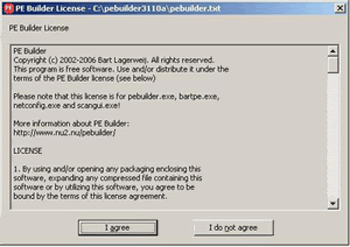
3. Klik No pada tawaran yang muncul
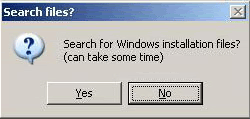
4. Isi ruang yang tersedia sesuai gambar dibawah ini :
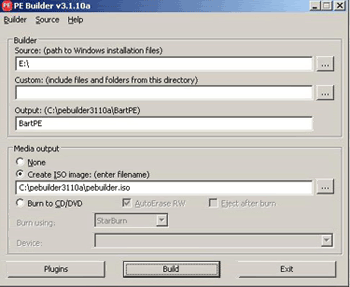
5. Klik Build, dan klik Yes pada konfirmasi yang muncul
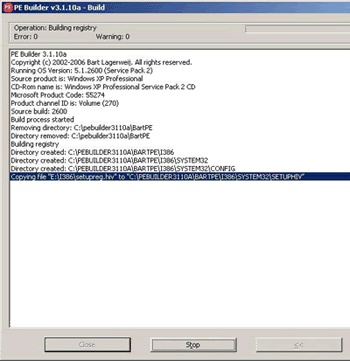
6. Klik I Agree pada yang muncul berikutnya
7. Biarkan proses berjalan hingga selesai
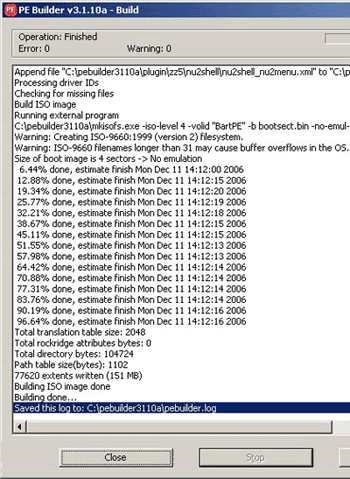
8. Jika sudah selesai, akan ditandai dengan tulisan Save log to …… dibagian akhir proses
Proses Pembuatan CD Windows PE
1. Siapkan CD Kosong
2. Pastikan program nero sudah terinstall
3. Pada Opsi burning, pilih Burn Image To Disc

4. File image Windows PE anda yang baru duat tadi, telah tersimpan di C: pebuilder3110apebuilder.iso. …
Pilih file pebuilder.iso tersebut dan klik Open. Lihat gambar :
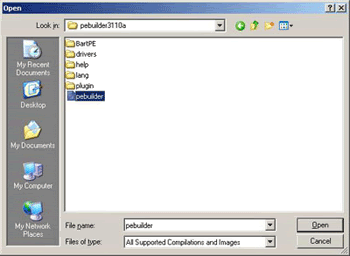
5. Terakhir, klik Burn untuk memulai proses dan biarkan sampai selesai.
6. OK, anggap aja sudah selesai, untuk mengujinya anda harus masuk BIOS dan menentukan proses Boot pertamanya dari CDROM.
7. Selamat mencoba






